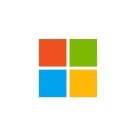תן מערכות ההפעלה הסלולריות החדשות מהבית האפל הוא לא מהפכני כמו iOS 7, אבל זה לא עושה את זה פחות מעניין. על מנת למנוע השלכות מצערות, הכנו את הוראות ההתקנה iOS 8 על המכשירים שלך.
אזהרה מראש, iOS 8 בטא 1 דורש ביצוע של חשבון מפתח UDID הוא חובה. אם אתה מוצא את ההוראות שעל האינטרנט כיצד להתקין ללא תנאי זה, לאחר האתחול מחדש הראשון המכשיר (המערכת "נופלת" כמה פעמים ביום) תקבל "לבנים" הדורש הפעלה. מקור: על החוויה שלהם.

- ודא כי UDID של המכשיר כלול מחשבון המפתח. אחרת, לשאול את החברים שלך להביא או לקנות מקום בו מן האנשים הנבדקים.
- הורד את גרסת 8 iOS שמתאים לדגם שלך. בטורנטים כדי לעזור.
- הקפד לבצע גיבוי של המכשיר ב- iTunes במחשב או Mac.
- חברו את המכשיר למחשב
- לאחר מכן החזק «Alt» (עבור Mac) או Shift (עבור Windows) ולחץ על "עדכן".
- בחלון שיופיע, בחרו את הקובץ iOS 8.
- לחכות ההתקנה של מערכת ההפעלה
מזל טוב, אתה יכול כעת ליהנות מהתכונות החדשות, אם זה לא יפריע השפע של חרקים.
לאחר זמן מה אתה כנראה תימאס הנאה מזוכיסטית זו בשימוש תכונות חדשות, מה שהופך את דרכם אליו דרך השפע של טעויות ומופעלים מחדש ברגע לא המתאים ביותר. לבסוף, אתה רוצה לחזור אל יציבה iOS 7.1.1.
כדי לעשות זאת אתה צריך להוריד את הקושחה 7.1.1 ולשים את המכשיר למצב שחזור (DFU).

הדבר נעשה באופן הבא:
- חברו את המכשיר למחשב והפעל iTunes.
- ואז לכבות את המכשיר ולשים אותו למצב DFU - החזק את לחצן «דף הבית» ועדיין מחזיק אותו, לחץ על «כוח». אחוז בשני הכפתורים עד עד שהתצוגה תפוחה, אז אתה צריך להרפות «כוח». כאשר אתה רואה את תמונת תחרת סמל iTunes, אתה יכול להרפות «דף בית».
השלב הראשון הוא מוכן. הגאדג'ט במצב התאוששות.
- ואז iTunes יזהיר אתכם כי המכשיר נמצא במצב התאוששות.
- כפי שקורה עם ההתקנה של iOS 8, אחיזה «Alt» (עבור Mac) או Shift (עבור Windows), אבל זה לחץ הזמן "שחזור".
- בחלון שיופיע, בחרו את הקובץ עם הקושחה iOS 7.1.1.
לאחר השלמת תהליך, אתה יכול להגדיר את ה- iPhone החדש או לשחזר מגיבוי קודם לכן עשה.